Priprema podataka u proračunskoj tablici
Prije uvoza podataka u aplikaciju Intrix, potrebno ih je pažljivo pripremiti. Podatke pripremamo u tablici koristeći prikladan program (npr. Excel, Google tablice, LibreOffice…). Svaki stupac u tablici prilikom uvoza odgovara polju u sustavu Intrix. Većina problema nastaje zbog nepravilne organizacije podataka. Stoga je važno osigurati da su svi podaci ujednačenog formata te da ne sadrže pogreške ili neželjene znakove (npr. “,”, “;”, “:” i slično).Primjer ispravne adrese e-pošte je: “[email protected]“.
Primjeri netočnih zapisa uključuju: “info @intrixcrm.com“, gdje se ispred znaka “@” pojavljuje razmak te “[email protected],“, gdje se na kraju zapisa nalazi suvišan zarez
Dvostruki unosi i pogreške pri upisu
Važno je osigurati da u tablici pripremljenoj za uvoz nema dupliciranih zapisa. Primjerice, kada uvozimo podatke o poduzećima, potrebno je provjeriti da u tablici za uvoz ne postoje dva identična zapisa ili zapisi koji se ponavljaju. Česta pogreška nastaje kada se poduzeće s istim nazivom, ali različitim podacima, provuče u bazu podataka za uvoz. Također, potrebno je voditi računa da se isti porezni broj ne pojavi kod dviju različitih poduzeća, jer je ta vrijednost jedinstvena.
Problemi mogu nastati i zbog tipfelera. Na primjer, ako datum rođenja unesemo kao 19.8.0197., umjesto 19.8.1970., dokument se neće moći uvesti zbog netočnog formata datuma. Posebnu pažnju treba obratiti i na nepotrebne razmake, poput primjera 19. 8. 1970., gdje se iza točke nalazi razmak.
Priprema za uvoz u šifrarnike
Posebnu pozornost treba obratiti na zapise koji su povezani sa šifrarnicima. U testnoj aplikaciji Intrix, primjerice, pri određivanju veličine poduzeća možemo birati između vrijednosti šifrarnika: „veliko“, „malo“, „srednje“ i „mikro“ poduzeće. Ako planiramo uvoziti podatke o poduzećima, vrijednosti za svojstvo “veličina poduzeća” moraju biti napisane potpuno jednako kao u šifrarniku. Potrebno je paziti na velika i mala početna slova te ispravan pravopis, bez dodatnih znakova ili tipfelera. Na primjer, svojstva poput “veliki“, “mali“, “srednji” i slično sustav neće prepoznati niti prihvatiti. Zapis mora biti identičan onome što se nalazi u šifrarniku unutar Intrixa (npr. “srednje” nije isto što i “srednji“).
Obavezna polja
Također je potrebno osigurati da sva polja označena kao obavezna u obrascu za unos budu unesena. Na kartici Kontakti, obavezna polja su obično Ime i Prezime, pa je nužno da tablica za uvoz kontakata sadrži dva odgovarajuća stupca s unesenim podacima.
Ponekad se može dogoditi da neko polje za određeni zapis ostane prazno (npr. Prezime). Uz to, prilikom uvoza podataka o poduzeću, može nedostajati obavezan podatak, poput telefonskog broja. U tom slučaju, postoji mogućnost da se podaci u redovima s praznim poljima pomaknu tijekom uvoza.
Jednostavno rješenje ovog problema jest korištenje funkcije “Pronađi i zamijeni” u programu za pripremu podataka. Označite sve podatke u tablici, zatim pritisnite Ctrl+F. Otvorit će se novi prozor. U polju “Nađi” ostavite prazno, a u polje “Zamijeni sa” unesite razmak. Potvrdite klikom na “Zamijeni sve“. Na ovaj način, sva prazna polja bit će ispunjena nevidljivim znakom, koji će program prepoznati prilikom uvoza, a podaci će ostati nepromijenjeni.
Praktično je da naslovi stupaca u Excelu (npr. Ime, Prezime, E-mail …) budu imenovani isto kao i odgovarajući stupci prilikom uvoza u Intrix. Na taj način program može automatski povezati ispravna polja tijekom uvoza, što će pojednostaviti i ubrzati proces.
Uvoz s CSV datotekom
Ispravno pripremljena baza podataka treba se spremiti kao CSV datoteka. To se postiže tako da u Excelu odaberete “Spremi kao“, a zatim među formatima datoteka odaberete Text CSV (.csv).
Prilikom spremanja, od vas će se tražiti sljedeće postavke:
- Razdjelnik stupaca (npr. ; ili ,),
- Razdjelnik višestrukih vrijednosti (npr. , ili “),
- Kodna tablica (npr. Windows-1250 ili UTF-8).
Ove postavke ostavite prema zadanim vrijednostima. Ako ih promijenite, morate koristiti iste postavke i u Intrixu kako bi se podaci ispravno prikazali.
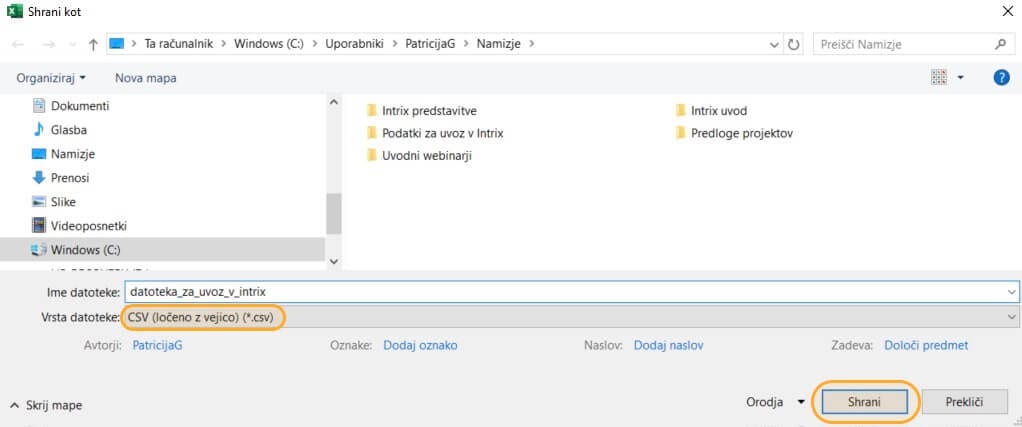
Kada je baza podataka pravilno pripremljena i spremljena u CSV formatu, možemo započeti uvoz. Na kartici u Intrixu gdje želimo izvršiti uvoz (Poduzeća, Kontakti itd.), kliknemo na tri točkice i odaberemo opciju “Uvoz podataka“.
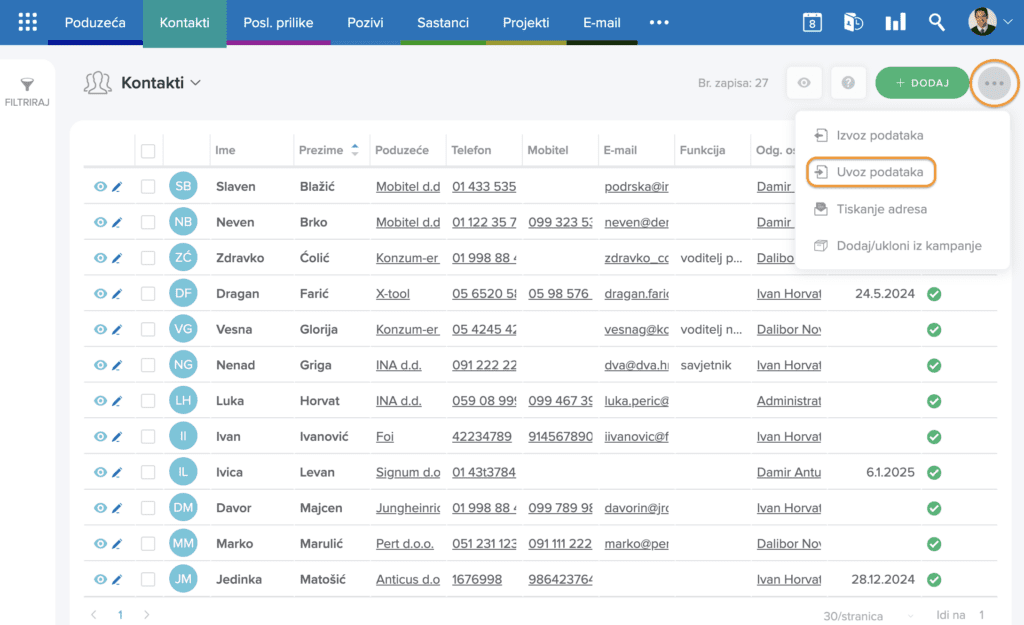
Kada se otvori novi prozor, dodajte pripremljenu datoteku i kliknite na gumb “Uvezi“.
Otvaraju se ranije spomenute postavke (“Razdjelnik stupaca“, “Tablica kodova“, “Razdjelnik više vrijednosti“) te opcije za određivanje retka s kojim uvoz započinje i završava. Također, možete odabrati preskakanje pogrešaka ili zanemarivanje velikih slova u slučaju ažuriranja baze podataka.
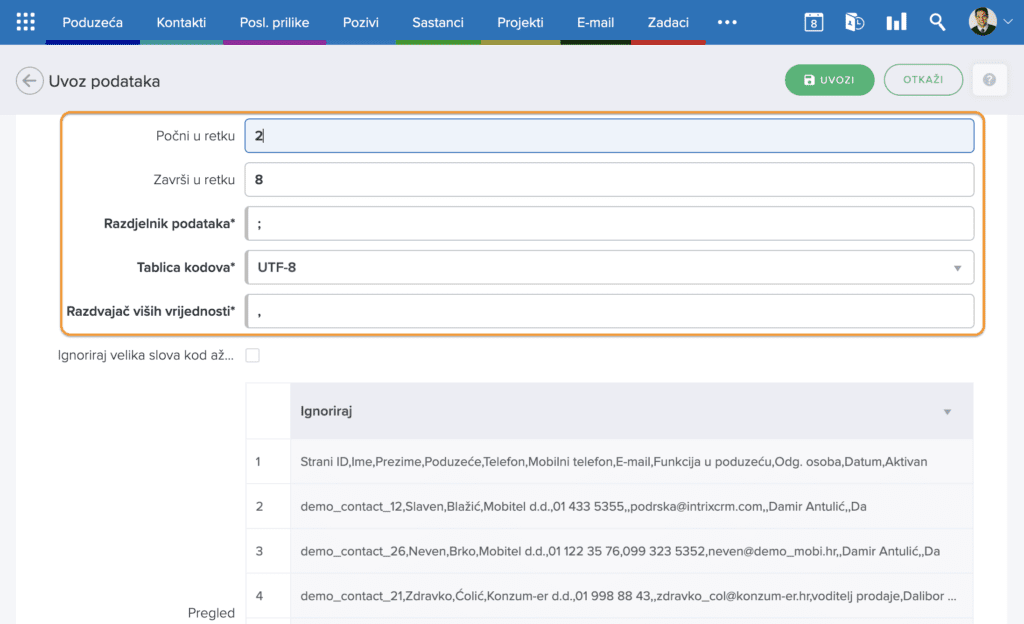
Nakon uređivanja postavki, u istom prozoru dostupan je pregled podataka. Ovdje možete provjeriti jesu li svi podaci ispravno uneseni.
- Počni u retku označava redak u Excel dokumentu od kojeg započinjemo uvoz.
- Završi u retku označava redak u Excel dokumentu na kojem završavamo uvoz.
Ove dvije funkcionalnosti često su korisne kada smo već uvezli dio baze podataka i želimo nastaviti, primjerice, od 1200. retka. Također, korisno je za redak naslova — budući da prvi redak obično sadrži naslove stupaca, uvoz započinjemo od drugog retka kako bismo izbjegli uvođenje naslova.
- Razdjelnik stupaca je znak koji se koristi za odvajanje podataka u različitim stupcima. Taj znak postavljamo prilikom spremanja Excel datoteke u CSV formatu i isti koristimo pri uvozu.
- Kodna tablica definira način na koji se slova i drugi znakovi prikazuju u računalu. Kodnu tablicu biramo prilikom spremanja Excel datoteke u CSV formatu (primjeri: Windows-1250, UTF-8).
- Razdvajač viših vrjednosti je znak koji se koristi za odvajanje različitih zapisa unutar jednog polja. Ovaj znak također postavljamo prilikom spremanja datoteke u CSV formatu i koristimo pri uvozu.
- Preskoči greške omogućuje preskakanje pogrešaka tijekom uvoza. Sustav će uvesti ispravne zapise, dok će kreirati datoteku s podacima koji sadrže greške. Ovoj datoteci pristupate putem Postavke (Razno – Obavijesti korisnika).
- Ignoriraj velika slova kod ažuriranja omogućuje ignoriranje razlika između velikih i malih slova prilikom ažuriranja zapisa.
Kada sve postavke odaberete prema potrebi, kliknite na “Uvezi”. Pogreške se mogu pojaviti prilikom spremanja ako podaci nisu pravilno pripremljeni ili ako neki zapisi već postoje u bazi.
Uvoz kontakata i povezivanje na Poduzeća
Prije nego što želimo uvesti “Kontakte” u Intrix i povezati ih s određenim “Poduzećima“, željenog poduzeća moraju već postojati u našem sustavu. Ako poduzeće s kojim želimo povezati kontakt još ne postoji u Intrixu, uvoz kontakta neće uspjeti.
Tablicu za uvoz kontakata pripremamo tako da uredimo sve obavezne podatke, ali i ostale neobavezne podatke koje želimo uvesti. Na kartici Kontakti svojstva Ime, Prezime i Poduzeće obično su obvezna. Naša tablica će stoga sadržavati stupce: Poduzeća, Ime, Prezime te ostale dodatne informacije poput Email i Broj telefona.
Prilikom uvoza kontakata u Intrix sustav, postoji pravilo da se u atributu Poduzeće (za koju je vezan odabrani kontakt) mora unijeti Vanjski ID poduzeća. Umjesto naziva poduzeća, ovdje unosimo vanjski ID poduzeća koji je to poduzeće dobilo prilikom uvoza na karticu Poduzeće. Stupac se naziva Poduzeće, budući da se podaci uvoze kao dio vlasništva poduzeća.
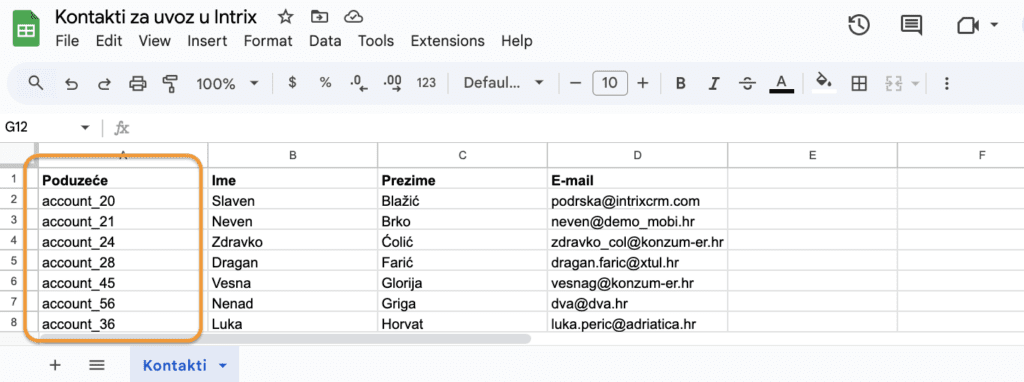
Primjeri pogrešaka
1. primjer: Ovakav oblik greške se pojavljuje kada u tablici za uvoz podataka imamo drugačije vrijednosti od onih u Intrix CRM šifrarniku.
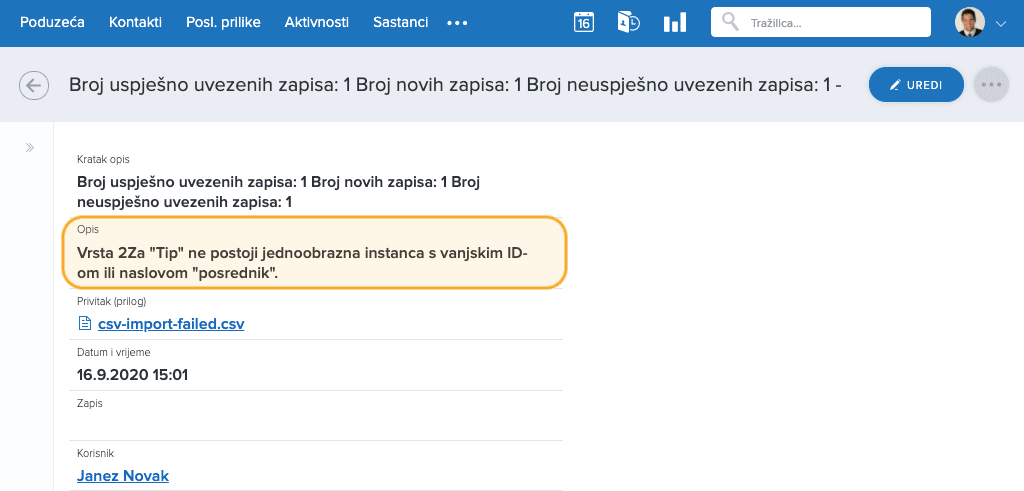
2. primjer: Ova greška se pojavljuje zbog krivog formata datuma. Osim krivog formata datuma Intrix CRM nam je javio grešku da je jedan od polja Ime ili Prezime koji su obavezni ostao prazan.
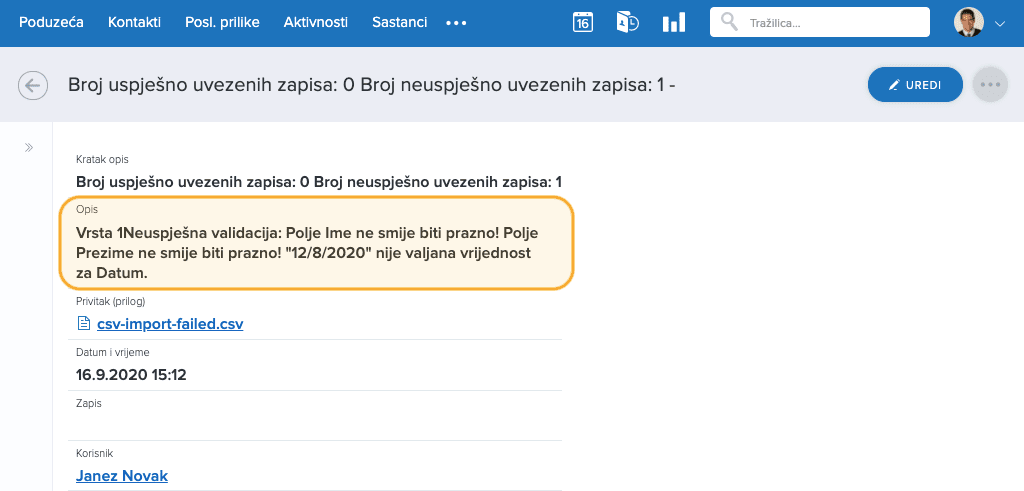
3. primjer: Ova greška nam javlja da imamo tipfeler u pisanju e-maila (zarez ili razmaka na kraju)
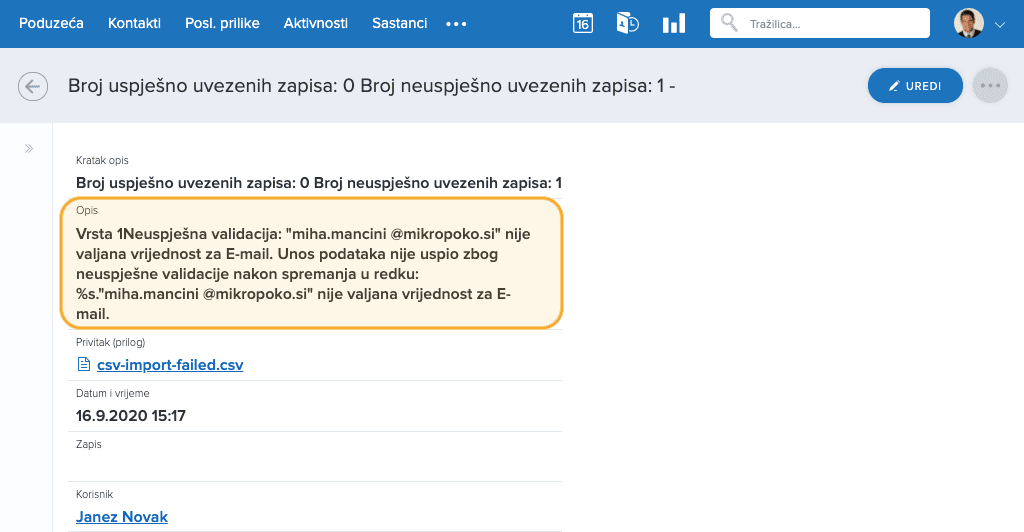
4. primjer: Ova greška se pojavljuje kada u Intrix CRM postoje već isti zapisi kao što su u tablici koju želimo uvesti.
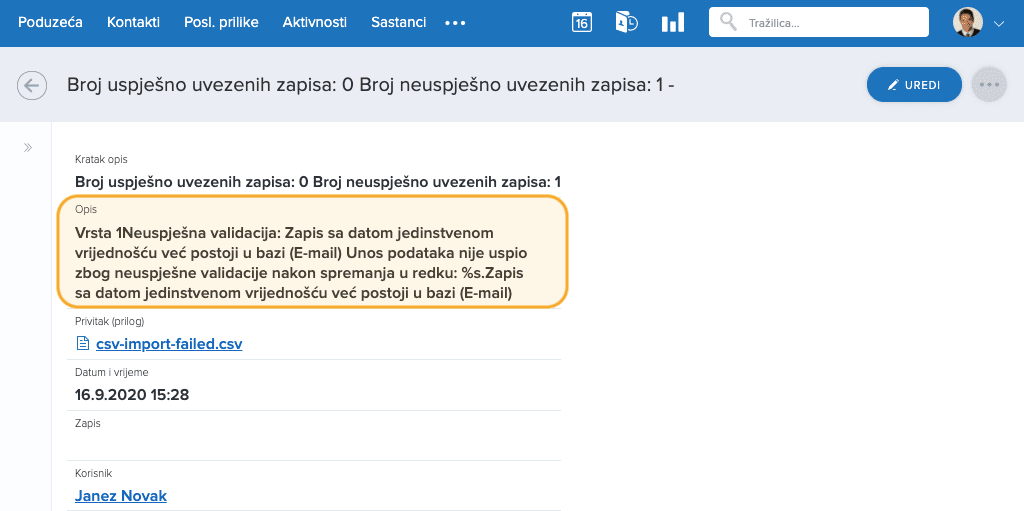
Uspješno uvezeni podaci
Kada su podaci uspješno uvezeni, Intrix prikazuje broj uspješno uvezenih zapisa, broj novih zapisa i broj zapisa koji nisu uspješno uvezeni.
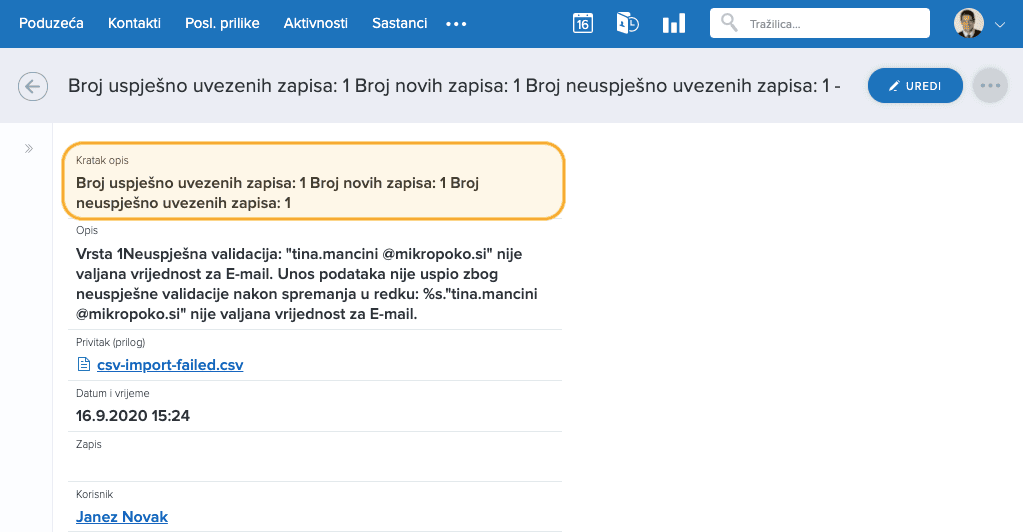
Time su podaci uspješno uvezeni u bazu podataka i dostupni za korištenje u Intrixu.
Ako se, unatoč pridržavanju uputa, prilikom uvoza pojave pogreške, pošaljite nam tablicu na [email protected] kako bismo provjerili što bi moglo uzrokovati problem.

